Learn OpenGL (八):颜色
当我们在OpenGL中创建一个光源时,我们希望给光源一个颜色。在上一段中我们有一个白色的太阳,所以我们也将光源设置为白色。当我们把光源的颜色与物体的颜色值相乘,所得到的就是这个物体所反射的颜色(也就是我们所感知到的颜色)。
创建一个光照场景
在接下来的教程中,我们将会广泛地使用颜色来模拟现实世界中的光照效果,创造出一些有趣的视觉效果。由于我们现在将会使用光源了,我们希望将它们显示为可见的物体,并在场景中至少加入一个物体来测试模拟光照的效果。
首先我们需要一个物体来作为被投光(Cast the light)的对象,我们将使用前面教程中的那个著名的立方体箱子。我们还需要一个物体来代表光源在3D场景中的位置。简单起见,我们依然使用一个立方体来代表光源(我们已拥有立方体的顶点数据是吧?)。
填一个顶点缓冲对象(VBO),设定一下顶点属性指针和其它一些乱七八糟的东西现在对你来说应该很容易了,所以我们就不再赘述那些步骤了。如果你仍然觉得这很困难,我建议你复习之前的教程,并且在继续学习之前先把练习过一遍。
我们首先需要一个顶点着色器来绘制箱子。与之前的顶点着色器相比,容器的顶点位置是保持不变的(虽然这一次我们不需要纹理坐标了),因此顶点着色器中没有新的代码。我们将会使用之前教程顶点着色器的精简版:
#version 330 core
layout (location = 0) in vec3 aPos;uniform mat4 model;
uniform mat4 view;
uniform mat4 projection;void main()
{gl_Position = projection * view * model * vec4(aPos, 1.0);
}
记得更新你的顶点数据和属性指针使其与新的顶点着色器保持一致(当然你可以继续留着纹理数据和属性指针。在这一节中我们将不会用到它们,但有一个全新的开始也不是什么坏主意)。
因为我们还要创建一个表示灯(光源)的立方体,所以我们还要为这个灯创建一个专门的VAO。当然我们也可以让这个灯和其它物体使用同一个VAO,简单地对它的model(模型)矩阵做一些变换就好了,然而接下来的教程中我们会频繁地对顶点数据和属性指针做出修改,我们并不想让这些修改影响到灯(我们只关心灯的顶点位置),因此我们有必要为灯创建一个新的VAO。
unsigned int lightVAO;
glGenVertexArrays(1, &lightVAO);
glBindVertexArray(lightVAO);
// 只需要绑定VBO不用再次设置VBO的数据,因为箱子的VBO数据中已经包含了正确的立方体顶点数据
glBindBuffer(GL_ARRAY_BUFFER, VBO);
// 设置灯立方体的顶点属性(对我们的灯来说仅仅只有位置数据)
glVertexAttribPointer(0, 3, GL_FLOAT, GL_FALSE, 3 * sizeof(float), (void*)0);
glEnableVertexAttribArray(0);
这段代码对你来说应该非常直观。现在我们已经创建了表示灯和被照物体箱子,我们只需要再定义一个片段着色器就行了:
#version 330 core
out vec4 FragColor;uniform vec3 objectColor;
uniform vec3 lightColor;void main()
{FragColor = vec4(lightColor * objectColor, 1.0);
}
这个片段着色器从uniform变量中接受物体的颜色和光源的颜色。正如本节一开始所讨论的那样,我们将光源的颜色和物体(反射的)颜色相乘。这个着色器理解起来应该很容易。我们把物体的颜色设置为之前提到的珊瑚红色,并把光源设置为白色。
// 在此之前不要忘记首先 use 对应的着色器程序(来设定uniform)
lightingShader.use();
lightingShader.setVec3("objectColor", 1.0f, 0.5f, 0.31f);
lightingShader.setVec3("lightColor", 1.0f, 1.0f, 1.0f);
要注意的是,当我们修改顶点或者片段着色器后,灯的位置或颜色也会随之改变,这并不是我们想要的效果。我们不希望灯的颜色在接下来的教程中因光照计算的结果而受到影响,而是希望它能够与其它的计算分离。我们希望灯一直保持明亮,不受其它颜色变化的影响(这样它才更像是一个真实的光源)。
为了实现这个目标,我们需要为灯的绘制创建另外的一套着色器,从而能保证它能够在其它光照着色器发生改变的时候不受影响。顶点着色器与我们当前的顶点着色器是一样的,所以你可以直接把现在的顶点着色器用在灯上。灯的片段着色器给灯定义了一个不变的常量白色,保证了灯的颜色一直是亮的:
#version 330 core
out vec4 FragColor;void main()
{FragColor = vec4(1.0); // 将向量的四个分量全部设置为1.0
}
当我们想要绘制我们的物体的时候,我们需要使用刚刚定义的光照着色器来绘制箱子(或者可能是其它的物体)。当我们想要绘制灯的时候,我们会使用灯的着色器。在之后的教程里我们会逐步更新这个光照着色器,从而能够慢慢地实现更真实的效果。
使用这个灯立方体的主要目的是为了让我们知道光源在场景中的具体位置。我们通常在场景中定义一个光源的位置,但这只是一个位置,它并没有视觉意义。为了显示真正的灯,我们将表示光源的立方体绘制在与光源相同的位置。我们将使用我们为它新建的片段着色器来绘制它,让它一直处于白色的状态,不受场景中的光照影响。
我们声明一个全局vec3变量来表示光源在场景的世界空间坐标中的位置:
glm::vec3 lightPos(1.2f, 1.0f, 2.0f);
然后我们把灯位移到这里,然后将它缩小一点,让它不那么明显:
model = glm::mat4();
model = glm::translate(model, lightPos);
model = glm::scale(model, glm::vec3(0.2f));
绘制灯立方体的代码应该与下面的类似:
lampShader.use();
// 设置模型、视图和投影矩阵uniform
...
// 绘制灯立方体对象
glBindVertexArray(lightVAO);
glDrawArrays(GL_TRIANGLES, 0, 36);
请把上述的所有代码片段放在你程序中合适的位置,这样我们就能有一个干净的光照实验场地了。如果一切顺利,运行效果将会如下图所示:
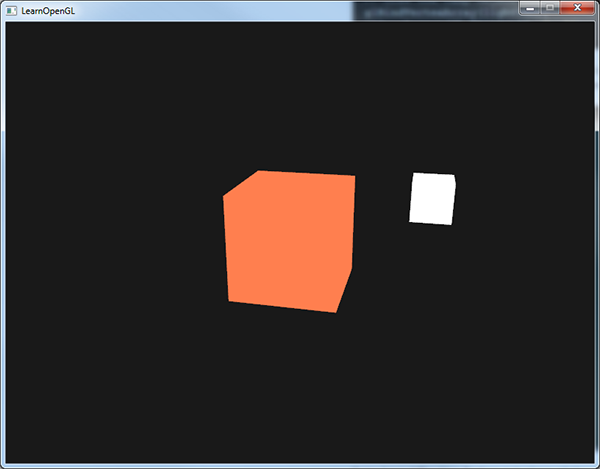
#include <glad/glad.h>
#include <GLFW/glfw3.h>
#include <glm/glm.hpp>
#include <glm/gtc/matrix_transform.hpp>
#include <glm/gtc/type_ptr.hpp>
#include <learnopengl/filesystem.h>
#include <learnopengl/shader_m.h>
#include <learnopengl/camera.h>
#include <iostream>// settings
const unsigned int SCR_WIDTH = 800;
const unsigned int SCR_HEIGHT = 600;// camera
Camera camera(glm::vec3(0.0f, 0.0f, 3.0f));
float lastX = SCR_WIDTH / 2.0f;
float lastY = SCR_HEIGHT / 2.0f;
bool firstMouse = true;// timing
float deltaTime = 0.0f;
float lastFrame = 0.0f;// lighting
glm::vec3 lightPos(1.2f, 1.0f, 2.0f);// process all input: query GLFW whether relevant keys are pressed/released this frame and react accordingly
void processInput(GLFWwindow *window)
{if (glfwGetKey(window, GLFW_KEY_ESCAPE) == GLFW_PRESS)glfwSetWindowShouldClose(window, true);if (glfwGetKey(window, GLFW_KEY_W) == GLFW_PRESS)camera.ProcessKeyboard(FORWARD, deltaTime);if (glfwGetKey(window, GLFW_KEY_S) == GLFW_PRESS)camera.ProcessKeyboard(BACKWARD, deltaTime);if (glfwGetKey(window, GLFW_KEY_A) == GLFW_PRESS)camera.ProcessKeyboard(LEFT, deltaTime);if (glfwGetKey(window, GLFW_KEY_D) == GLFW_PRESS)camera.ProcessKeyboard(RIGHT, deltaTime);
}// glfw: whenever the window size changed (by OS or user resize) this callback function executes
void framebuffer_size_callback(GLFWwindow* window, int width, int height)
{// make sure the viewport matches the new window dimensions; note that width and // height will be significantly larger than specified on retina displays.glViewport(0, 0, width, height);
}// glfw: whenever the mouse moves, this callback is called
void mouse_callback(GLFWwindow* window, double xpos, double ypos)
{if (firstMouse){lastX = xpos;lastY = ypos;firstMouse = false;}float xoffset = xpos - lastX;float yoffset = lastY - ypos; // reversed since y-coordinates go from bottom to toplastX = xpos;lastY = ypos;camera.ProcessMouseMovement(xoffset, yoffset);
}// glfw: whenever the mouse scroll wheel scrolls, this callback is called
void scroll_callback(GLFWwindow* window, double xoffset, double yoffset)
{camera.ProcessMouseScroll(yoffset);
}int main()
{// glfw: initialize and configureglfwInit();glfwWindowHint(GLFW_CONTEXT_VERSION_MAJOR, 3);glfwWindowHint(GLFW_CONTEXT_VERSION_MINOR, 3);glfwWindowHint(GLFW_OPENGL_PROFILE, GLFW_OPENGL_CORE_PROFILE);// glfw window creationGLFWwindow* window = glfwCreateWindow(SCR_WIDTH, SCR_HEIGHT, "LearnOpenGL", NULL, NULL);glfwMakeContextCurrent(window);glfwSetFramebufferSizeCallback(window, framebuffer_size_callback);glfwSetCursorPosCallback(window, mouse_callback);glfwSetScrollCallback(window, scroll_callback);// tell GLFW to capture our mouseglfwSetInputMode(window, GLFW_CURSOR, GLFW_CURSOR_DISABLED);// glad: load all OpenGL function pointersif (!gladLoadGLLoader((GLADloadproc)glfwGetProcAddress)){std::cout << "Failed to initialize GLAD" << std::endl;return -1;}// configure global opengl stateglEnable(GL_DEPTH_TEST);// build and compile our shader zprogramShader lightingShader("1.colors.vs", "1.colors.fs");Shader lampShader("1.lamp.vs", "1.lamp.fs");// set up vertex data (and buffer(s)) and configure vertex attributesfloat vertices[] = {-0.5f, -0.5f, -0.5f, 0.5f, -0.5f, -0.5f, 0.5f, 0.5f, -0.5f, 0.5f, 0.5f, -0.5f, -0.5f, 0.5f, -0.5f, -0.5f, -0.5f, -0.5f, -0.5f, -0.5f, 0.5f, 0.5f, -0.5f, 0.5f, 0.5f, 0.5f, 0.5f, 0.5f, 0.5f, 0.5f, -0.5f, 0.5f, 0.5f, -0.5f, -0.5f, 0.5f, -0.5f, 0.5f, 0.5f, -0.5f, 0.5f, -0.5f, -0.5f, -0.5f, -0.5f, -0.5f, -0.5f, -0.5f, -0.5f, -0.5f, 0.5f, -0.5f, 0.5f, 0.5f, 0.5f, 0.5f, 0.5f, 0.5f, 0.5f, -0.5f, 0.5f, -0.5f, -0.5f, 0.5f, -0.5f, -0.5f, 0.5f, -0.5f, 0.5f, 0.5f, 0.5f, 0.5f, -0.5f, -0.5f, -0.5f, 0.5f, -0.5f, -0.5f, 0.5f, -0.5f, 0.5f, 0.5f, -0.5f, 0.5f, -0.5f, -0.5f, 0.5f, -0.5f, -0.5f, -0.5f, -0.5f, 0.5f, -0.5f, 0.5f, 0.5f, -0.5f, 0.5f, 0.5f, 0.5f, 0.5f, 0.5f, 0.5f, -0.5f, 0.5f, 0.5f, -0.5f, 0.5f, -0.5f, };// first, configure the cube's VAO (and VBO)unsigned int VBO, cubeVAO;glGenVertexArrays(1, &cubeVAO);glGenBuffers(1, &VBO);glBindBuffer(GL_ARRAY_BUFFER, VBO); glBindVertexArray(cubeVAO);glBufferData(GL_ARRAY_BUFFER, sizeof(vertices), vertices, GL_STATIC_DRAW);// position attributeglVertexAttribPointer(0, 3, GL_FLOAT, GL_FALSE, 3 * sizeof(float), (void*)0);glEnableVertexAttribArray(0);// second, configure the light's VAO (VBO stays the same; the vertices are the same for the light object which is also a 3D cube)unsigned int lightVAO;glGenVertexArrays(1, &lightVAO);glBindVertexArray(lightVAO);// we only need to bind to the VBO (to link it with glVertexAttribPointer), no need to fill it; the VBO's data already contains all we need (it's already bound, but we do it again for educational purposes)glBindBuffer(GL_ARRAY_BUFFER, VBO);glVertexAttribPointer(0, 3, GL_FLOAT, GL_FALSE, 3 * sizeof(float), (void*)0);glEnableVertexAttribArray(0);// render loopwhile (!glfwWindowShouldClose(window)){// per-frame time logicfloat currentFrame = glfwGetTime();deltaTime = currentFrame - lastFrame;lastFrame = currentFrame;// inputprocessInput(window);// renderglClearColor(0.1f, 0.1f, 0.1f, 1.0f);glClear(GL_COLOR_BUFFER_BIT | GL_DEPTH_BUFFER_BIT);// be sure to activate shader when setting uniforms/drawing objectslightingShader.use();lightingShader.setVec3("objectColor", 1.0f, 0.5f, 0.31f);lightingShader.setVec3("lightColor", 1.0f, 1.0f, 1.0f);//setVec3其实在shader中/*void setVec3(const std::string &name, float x, float y, float z) const{glUniform3f(glGetUniformLocation(ID, name.c_str()), x, y, z);}*/// view/projection transformationsglm::mat4 projection = glm::perspective(glm::radians(camera.Zoom), (float)SCR_WIDTH / (float)SCR_HEIGHT, 0.1f, 100.0f);glm::mat4 view = camera.GetViewMatrix();lightingShader.setMat4("projection", projection);lightingShader.setMat4("view", view);// world transformationglm::mat4 model;lightingShader.setMat4("model", model);// render the cubeglBindVertexArray(cubeVAO);glDrawArrays(GL_TRIANGLES, 0, 36);// also draw the lamp objectlampShader.use();lampShader.setMat4("projection", projection);lampShader.setMat4("view", view);model = glm::mat4();model = glm::translate(model, lightPos);model = glm::scale(model, glm::vec3(0.2f)); // a smaller cubelampShader.setMat4("model", model);glBindVertexArray(lightVAO);glDrawArrays(GL_TRIANGLES, 0, 36);// glfw: swap buffers and poll IO events (keys pressed/released, mouse moved etc.)glfwSwapBuffers(window);glfwPollEvents();}// optional: de-allocate all resources once they've outlived their purpose:glDeleteVertexArrays(1, &cubeVAO);glDeleteVertexArrays(1, &lightVAO);glDeleteBuffers(1, &VBO);// glfw: terminate, clearing all previously allocated GLFW resources.glfwTerminate();return 0;
}Learn OpenGL (八):颜色相关推荐
- C++ Opengl图形颜色源码
C++ Opengl图形颜色源码 项目开发环境: 开发语言:C++和IDE:VS2017,操作系统Windows版本windows SDK8.1,三方库:OpenGL. 项目功能: 创建一个有颜色的图 ...
- Learn OpenGL (四):纹理
为了能够把纹理映射(Map)到三角形上,我们需要指定三角形的每个顶点各自对应纹理的哪个部分.这样每个顶点就会关联着一个纹理坐标(Texture Coordinate),用来标明该从纹理图像的哪个部分采 ...
- Learn OpenGL (十二):投光物
平行光 当一个光源处于很远的地方时,来自光源的每条光线就会近似于互相平行.不论物体和/或者观察者的位置,看起来好像所有的光都来自于同一个方向.当我们使用一个假设光源处于无限远处的模型时,它就被称为定向 ...
- Learn OpenGL (十一):光照贴图
在着色器中使用漫反射贴图的方法和纹理教程中是完全一样的.但这次我们会将纹理储存为Material结构体中的一个sampler2D.我们将之前定义的vec3漫反射颜色向量替换为漫反射贴图. 注意samp ...
- Learn OpenGL (九):基础光照
环境光照(Ambient Lighting):即使在黑暗的情况下,世界上通常也仍然有一些光亮(月亮.远处的光),所以物体几乎永远不会是完全黑暗的.为了模拟这个,我们会使用一个环境光照常量,它永远会给物 ...
- Learn OpenGL (七):摄像机
1. 摄像机位置 获取摄像机位置很简单.摄像机位置简单来说就是世界空间中一个指向摄像机位置的向量.我们把摄像机位置设置为上一节中的那个相同的位置: glm::vec3 cameraPos = glm: ...
- Learn OpenGL (六):坐标系统
为了将坐标从一个坐标系变换到另一个坐标系,我们需要用到几个变换矩阵,最重要的几个分别是模型(Model).观察(View).投影(Projection)三个矩阵.我们的顶点坐标起始于局部空间(Loca ...
- Learn OpenGL (三):着色器
GLSL 着色器是使用一种叫GLSL的类C语言写成的.GLSL是为图形计算量身定制的,它包含一些针对向量和矩阵操作的有用特性. 着色器的开头总是要声明版本,接着是输入和输出变量.uniform和mai ...
- Learn OpenGL (二):三角形
知识补充: 顶点数组对象:Vertex Array Object,VAO 顶点缓冲对象:Vertex Buffer Object,VBO 索引缓冲对象:Element Buffer Object,EB ...
最新文章
- 2 行代码,将 .NET 执行时间降低 87%!
- 标题隐藏_头条官方课程没看就想起好标题?请收藏好这篇文章,不要再犯错了...
- python3 爬虫 requests安装_爬虫开发环境部署
- 【渝粤教育】广东开放大学 社会工作行政 形成性考核 (52)
- SpringCloud应用在Kubernetes上的最佳实践—开发部署
- vue标准时间改为时间戳_2021考研网上确认照片采集新标准公布 网上确认时间表...
- 异常的继承关系与捕获关系(只有直系的继承关系时,下面的类才能被捕获,和辈分无关!!)
- linux vim替换指定字符串
- spnc币吧_CCIEC币-目前是CPUsolo独自开采。CPU服务器独自开采钱包上挖新币教程!...
- indesign增效工具缺失_下载了Indesign CS5,但是文件打不开,说缺少增效工具,如何处理?...
- Lucene倒排索引简述 番外篇
- Qt 之字体设置(QFont)详解
- 奇幻RPG(人物构建 与 Abstract Factory模式)
- Git Branching基础操作学习笔记
- YOLOv3批量测试图片并保存在自定义文件夹下
- 靠谱的录屏软件 + mp4格式转换软件
- Matlab - 产生高斯噪声
- alt复制选区就会卡 ps_ps怎么复制选区相关常见问题解答
- Description 一个笼子里关了若干鸡和兔子,鸡有2只脚,兔子有4只脚,没有例外。已知笼子里脚的 总数a,问笼子里至少有多少只动物,至多有多少只动物? Input 第一行是测试数据的组数n,后面
- 云台山最具特色的景点——“长宝第一洞天”龙泉洞
